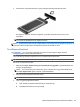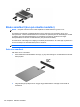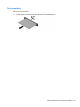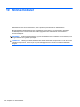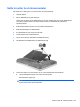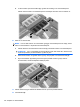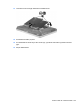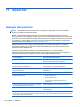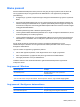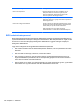HP EliteBook 2740p User Guide - Windows 7
2. Sett kortet inn i ExpressCard-sporet, og skyv deretter på kortet til det sitter på plass.
Det spilles av en lyd når enheten er registrert, og det kan hende det vises en meny med
alternativer.
MERK: Første gang du setter inn et ExpressCard, vises det en melding i systemstatusfeltet
som forteller at datamaskinen har registrert enheten.
MERK: Et ExpressCard-kort som står i datamaskinen, bruker strøm selv når det ikke er i bruk. For å
spare strøm bør du stoppe eller ta ut ExpressCard-kortet når det ikke er i bruk.
Ta ut ExpressCard-kort
FORSIKTIG: For å unngå tap av data eller et system som ikke reagerer, følger du denne
fremgangsmåten for å ta ut et ExpressCard-kort.
Lagre alle data og lukk alle programmer som er knyttet til ExpressCard-kortet.
MERK: Hvis du vil stoppe en dataoverføring, klikker du på Avbryt i kopieringsvinduet.
Slik tar du ut et ExpressCard-kort:
1. Klikk på ikonet Fjern maskinvare og løs ut medier på en trygg måte i systemstatusfeltet helt
til høyre på oppgavelinjen.
MERK: For å vise ikonet "Fjern maskinvare og løs ut medier på en trygg måte" klikker du på
ikonet Vis skjulte ikoner (pilen til venstre i systemstatusfeltet).
2. Klikk på navnet på ExpressCard-kortet i listen.
MERK: Du vil få beskjed om at det er trygt å fjerne maskinvareenheten.
3. Løse ut og fjerne ExpressCard-kortet:
a. Trykk forsiktig inn ExpressCard-kortet (1) for å låse det opp.
b. Trekk ExpressCard-kortet ut av sporet (2).
Bruke ExpressCard-kort (kun på enkelte modeller) 99